بارگیری plug-in برای بازی در Odnoklassniki
بازی های رایانه ای از کاربران در تمام سنین بسیار محبوب هستند. بهترین روش برای تفریح، سرگرمی و فعالیت های اوقات فراغت، نمی آید. شبکه های مختلف اجتماعی به اعضای خود یک انتخاب عظیم از بازی های آنلاین از تمام ژانرها ارائه می دهند. همکلاسی های منبع هیچ استثنائی از این قانون نیستند. بسیاری از ما به ندرت "مزرعه مزرعه" و سایر اسباب بازی های جالب را به یاد می آوریم. اما گاهی اوقات بازی در Odnoklassniki، که بر اساس انیمیشن فلش کار می کند، نمی خواهد شروع کند و نیاز به نصب یا به روز رسانی نوعی افزونه دارد. چه در این وضعیت باید انجام دهید؟
محتوا
ما plug-in برای بازی ها در Odnoklassniki بارگیری می کنیم
اگر می خواهید فیلم ها را تماشا کنید، به موسیقی گوش دهید، از تلفن اینترنتی استفاده کنید و بازی ها را در سایت شبکه اجتماعی Odnoklassniki بازی کنید، سپس یک پلاگین مخصوص در مرورگرتان نصب شود Adobe Flash Player ، که باید به طور مداوم به آخرین نسخه فعلی به روز شود. پلاگین های مشابه برای همه مرورگرهای محبوب اینترنت وجود دارد.
گزینه 1: پلاگین را نصب کنید
در بسیاری از مرورگرها، Adobe Flash Player به طور پیش فرض به هم متصل می شود، اما می توانست حذف شود یا ممکن است شروع به اشتباه انجام دهد. سعی کنید فلش پلیر را با استفاده از سایت شبکه های اجتماعی Odnoklassniki نصب کنید.
- وب سایت odnoklassniki.ru را در مرورگر باز کنید، نام کاربری و رمز عبور را وارد کنید، در گوشه سمت راست بالای صفحه نزدیک عکسی کوچک روی نماد مثلث کلیک کنید.
- در منوی باز شده، مورد "راهنما" را انتخاب کنید .
- در بخش مرجع منابع از نوار جستجو ما شروع به تایپ کردن: "Adobe Flash Player" . در قسمت سمت راست صفحه در نتایج، آیتم «نحوه نصب Adobe Flash Player؟» را پیدا کنید . با کلیک بر روی دکمه سمت چپ ماوس بر روی آن کلیک کنید.
- در پاسخی که در بند اول باز می شود، ما یک پیوند به وب سایت توسعه دهنده پلاگین را می بینیم. روی آن کلیک کنید
- ما به صفحه دانلود فلش پلیر دسترسی پیدا میکنیم. سیستم به طور خودکار مرورگر شما، نسخه ویندوز و منطقه را تشخیص می دهد. اگر نمی خواهید نرم افزاری ضد ویروس نصب کنید، سپس کادر های مناسب را بردارید. پس از تعریف، دکمه "Install Now" را فشار دهید.
- در پنجره بعدی، دستورالعمل هایی را برای اقدام بیشتر مطالعه کنید.
- در مرورگر اینترنت، به پوشه فایل های دانلود بروید. به عنوان مثال، در Google Chrome، برای این منظور، باید دکمه سرویس را با سه نقطه به صورت عمودی مرتب کنید و خط "Downloads" را در منوی کشویی انتخاب کنید. شما می توانید از میانبر صفحهکلید Ctrl + J.
- در پوشه فایل های دانلود شده ما نصب برنامه فلش پلیر را پیدا می کنیم و آن را اجرا می کنیم.
- نصب کننده شروع به دانلود فایل های لازم می کند. بسته به سرعت اتصال اینترنت شما چند دقیقه طول می کشد.
- سپس شما باید مرورگر را ببندید و روی «ادامه» کلیک کنید.
- قسمت نهایی نصب شروع می شود. ما منتظر چند دقیقه هستیم.
- این سیستم به شما در مورد تکمیل نصب افزونه اطلاع می دهد. باقی می ماند روی دکمه "انجام شد" کلیک کنید و شروع به پخش Odnoklassniki کنید.
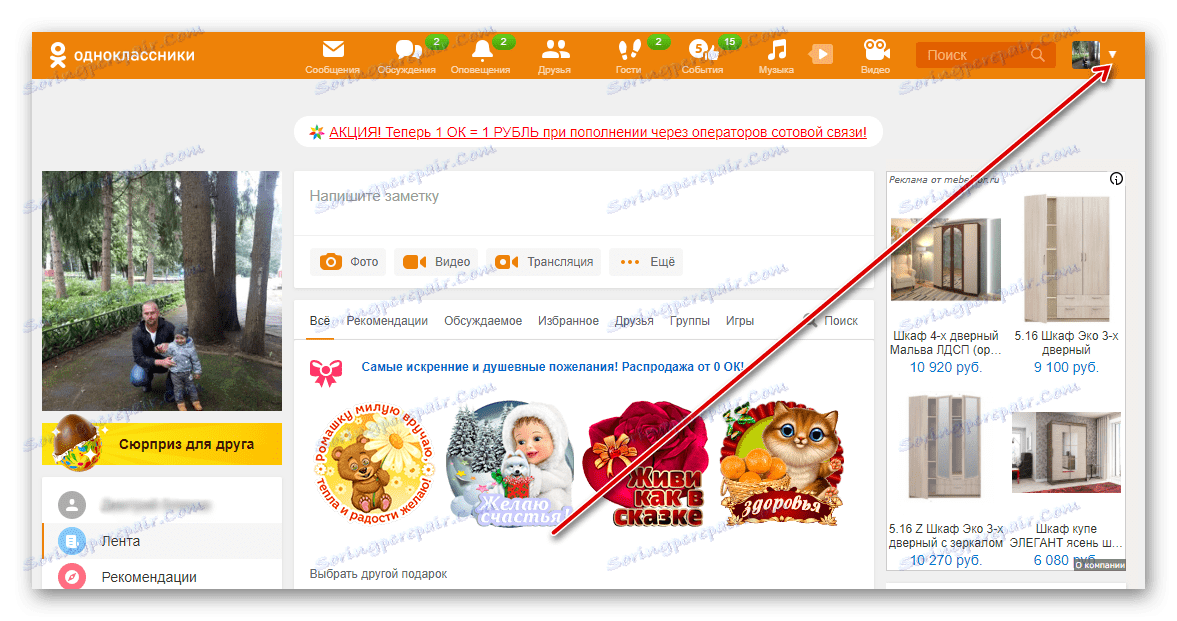
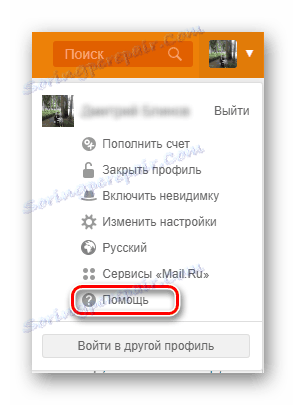
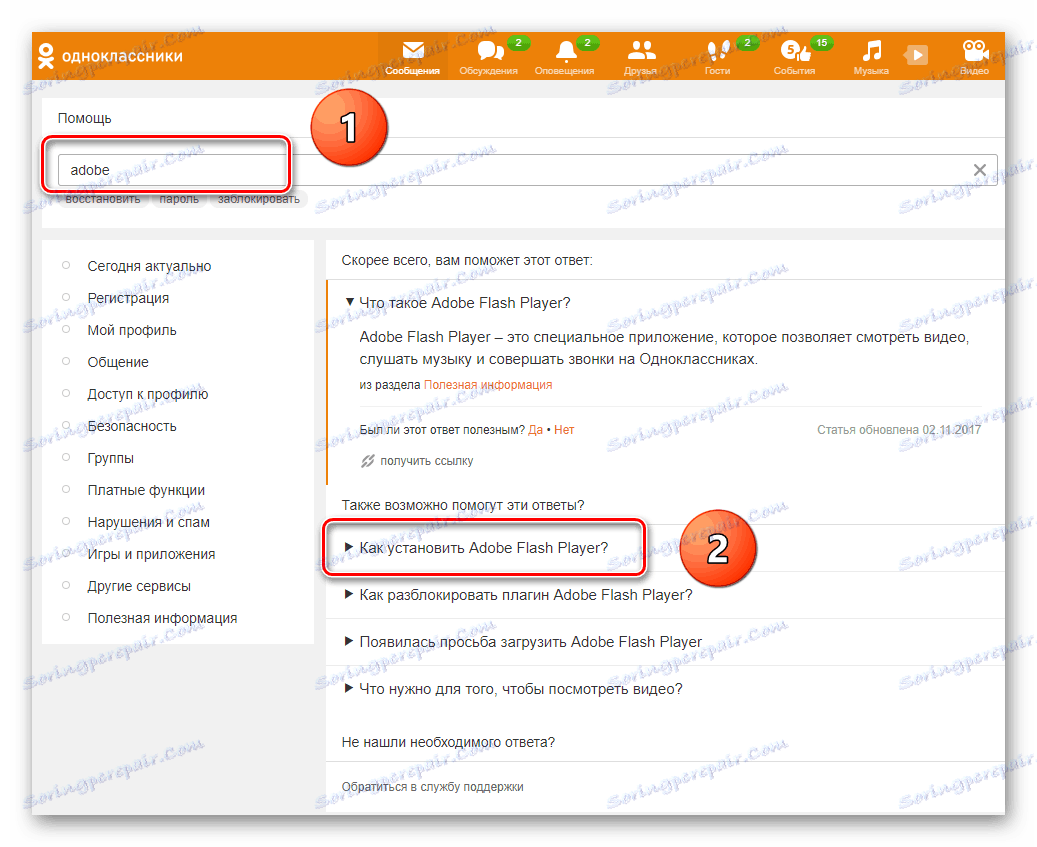
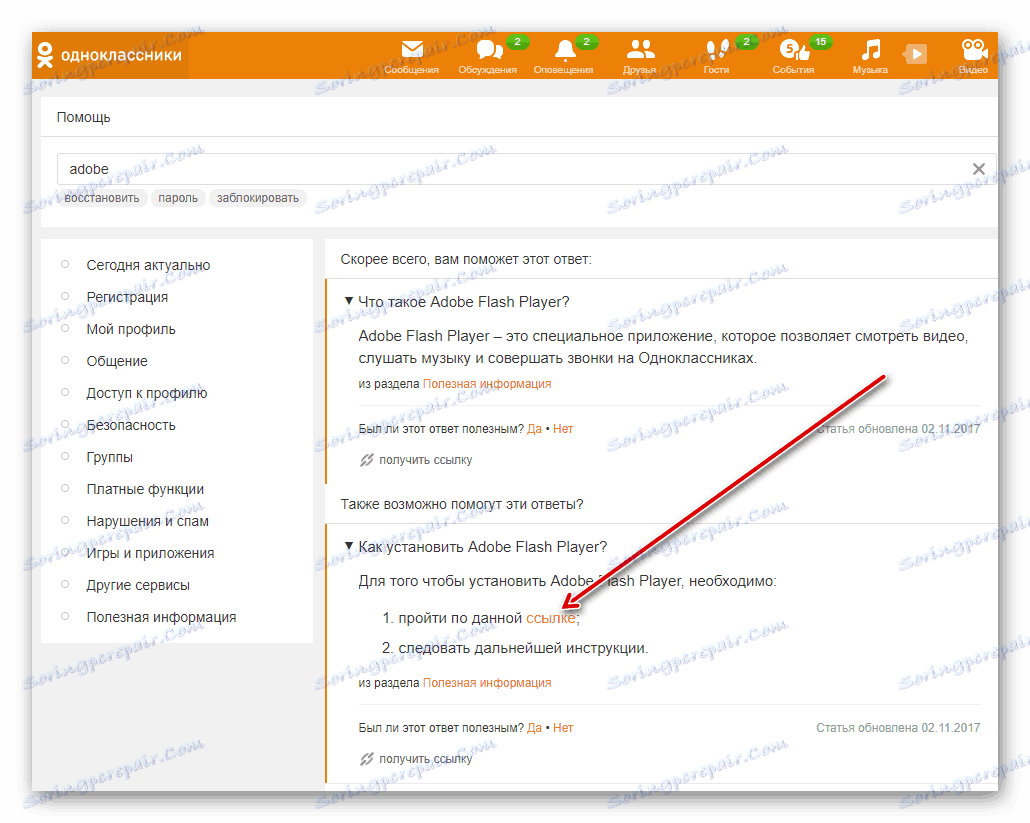
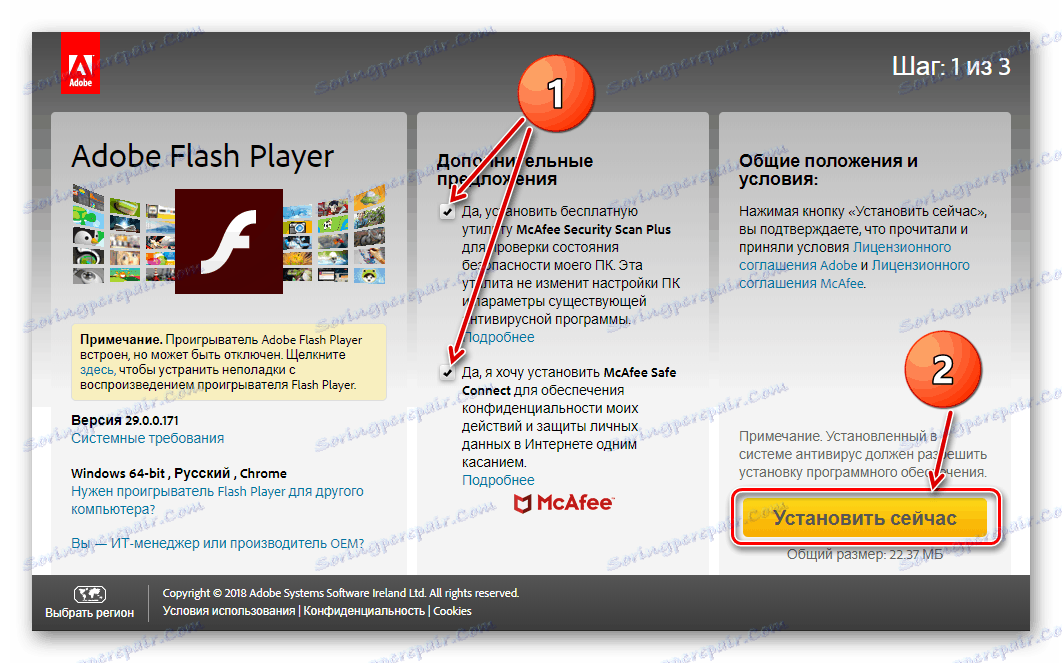
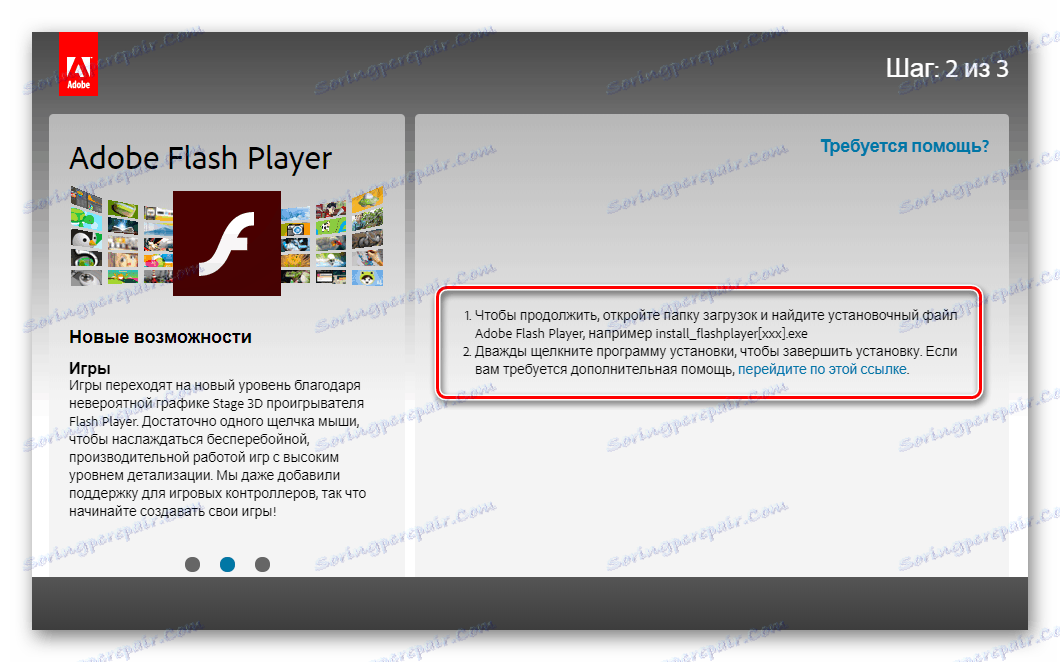
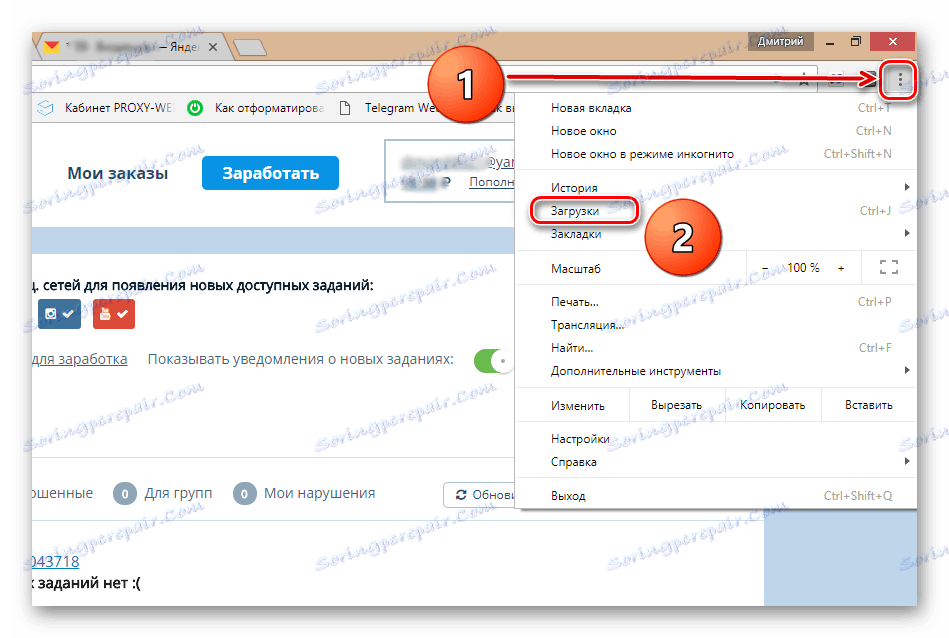
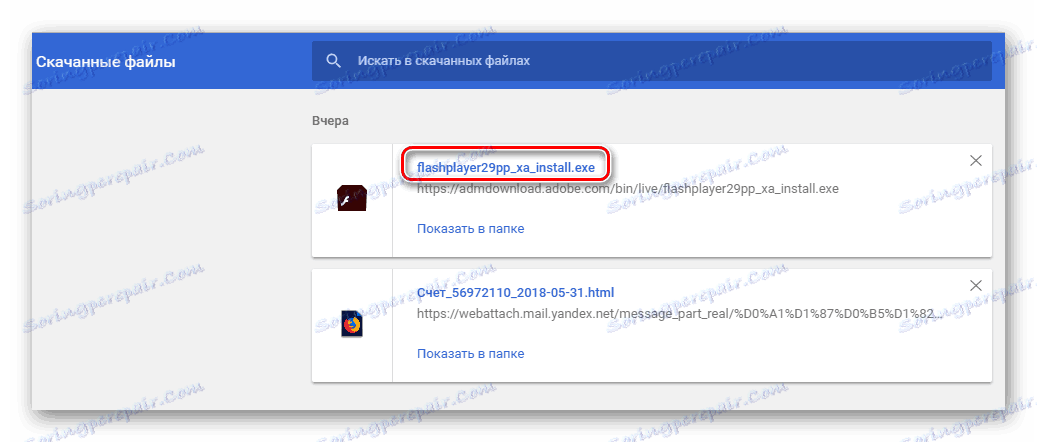
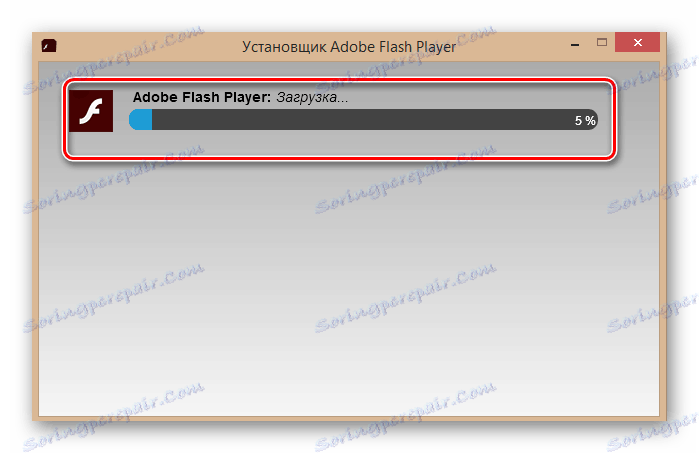
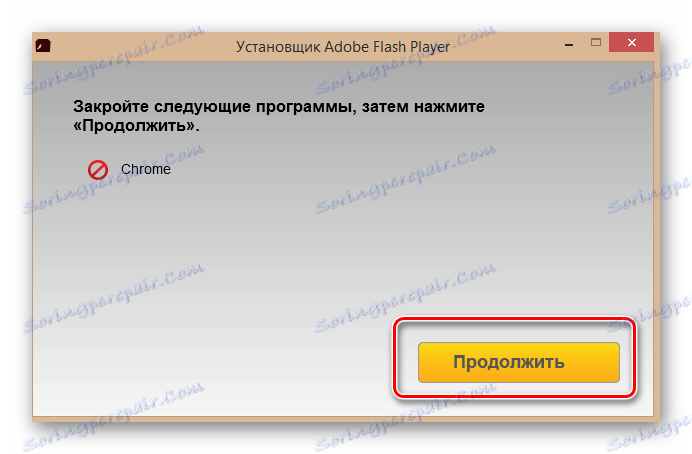
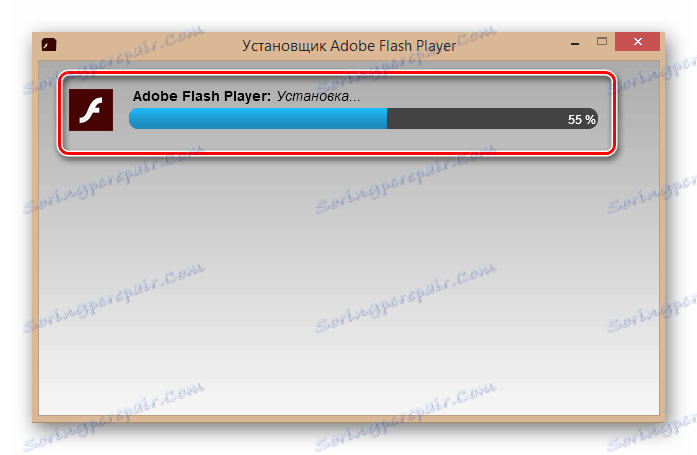
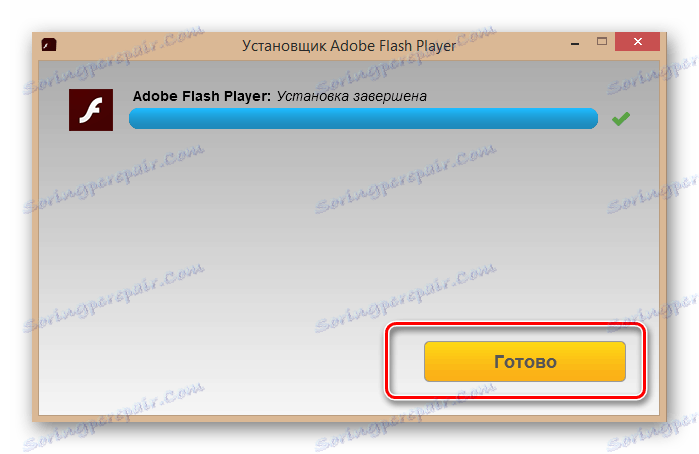
گزینه 2: به روز رسانی افزونه
اگر Adobe Flash Player در حال حاضر در مرورگر شما نصب شده است، پس از بازی بارگذاری شده در Odnoklassniki ممکن است لازم باشد آن را به آخرین نسخه ارتقا دهید. ما موافقت می کنیم و دستورالعمل های سیستم را دنبال می کنیم. شما می توانید جزئیات را در مورد نحوه به درستی به روز رسانی پلاگین در مقاله دیگری در وب سایت ما با کلیک بر روی لینک زیر.
جزئیات بیشتر: چگونه برای به روز رسانی ادوبی فلش پلیر
همانطور که می بینید، در دانلود فلش پلیر مورد نیاز برای بازی Odnoklassniki هیچ مشکلی وجود ندارد. صرف وقت و هزینه در شبکه های اجتماعی با بهره وری و لذت.
همچنین ببینید: چگونه Adobe Flash Player را در مرورگرهای مختلف فعال کنید